cdr文件该怎么调节字间距【cdr文件该怎么调节字间距】
本文章演示机型:戴尔-成就5890 , 适用系统:windows10家庭版 , 软件版本:CorelDRAW 2021;
打开CDR文件后选中要调整字间距的文字 , 再选择工具箱中的【形状工具】 , 在段落文字的左下角和右下角各出现了一个间距控制按钮 , 按住左下角的按钮拖动 , 可以改变文字的行间距 , 按住右下角的按钮拖动 , 可以改变文字的字间距 , 或者在上方的菜单栏中选择【文本】 , 打开最底端的【文本】选项卡;
使用文本工具选中要调整间距的文字后 , 改变【字距调整范围】的数值 , 可以调整文字间距 , 在下方的段落下则可以设置【行间距】 , 或使用文本工具选中要调整间距的文字后 , 按按键盘上的Ctrl、Shift加大于号键 , 增加文字间距 , 按Ctrl、Shift加小于号键 , 则可以缩小文字间距;
本期文章就到这里 , 感谢阅读 。
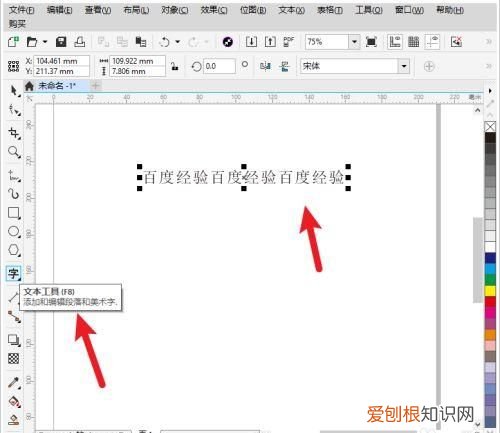
文章插图
奥德利条幅机使用文泰软件如何调整字间距输出的字才不粘起来换字体 , 黑体换成细黑 , 这样写出来的还是黑体 , 或者用coreldraw软件里的互动式轮廓图工具 , 把字的笔记整体缩小3MM , 这样输出成PLT格式 , 再转入文泰V8就OK了 , 另外笔头设置要调成比实际笔头2MM
推荐阅读
- 木耳长在什么树上,木耳生长在土壤中还是树干上
- 你深夜还不睡又在想着谁是什么歌
- Excel中宏的使用方法视频,Excel表格中的宏应该如何用
- 哪些水果是低糖水果,三月李属于低糖水果
- Word应该怎么样插入Excel表格
- 常见的五种公共设施,民法典关于公用设施设备规定
- PPT要怎么样插入Excel文档
- 奕梦名字的含义,带有屈字的三字名字
- xlsx怎么画图纸,Excel文件怎样画图


